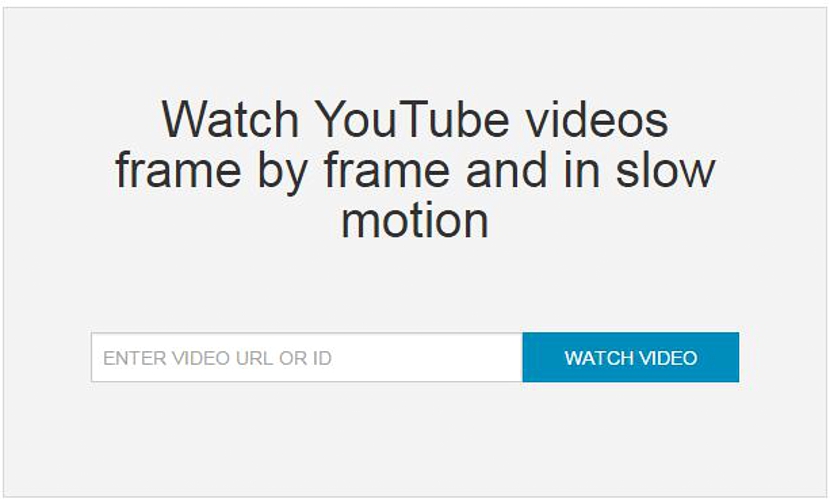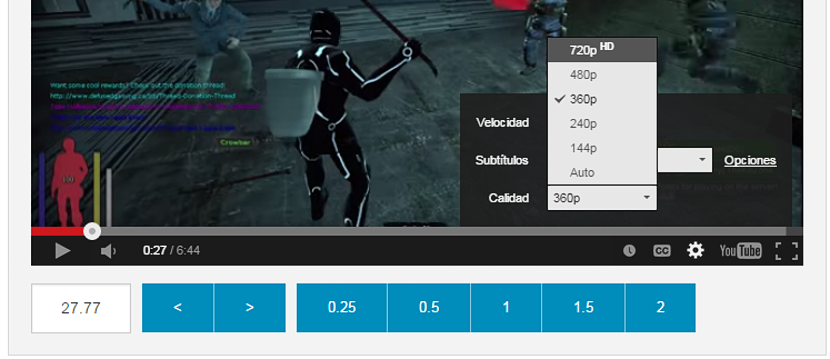Ako by ste chceli prehrať video YouTube snímku po snímke? Môže to byť úplne náročná úloha, aj keď ak máme na túto úlohu špecializované nástroje, mohli by sme ju ľahko vykonať, ak si stiahneme toto video YouTube do svojho počítača.
Keď sme si toto video z YouTube stiahli do nášho osobného počítača, mohli sme ho importovať do akéhokoľvek profesionálneho nástroja na digitálnu úpravu, kde je prehrávanie „snímok po snímke“ veľmi jednoduché iba pomocou kláves so šípkami. Teraz, ak nepotrebujete sťahovať video, ale radšej urobte niekoľko zachytenie určitých konkrétnych snímok vo videu YouTube, Prijatím malého triku a zaujímavého online nástroja bude táto úloha možná.
Použitie RowVid na prehrávanie snímok po snímke
Hovoríme konkrétne o prehrávaní videa na YouTube „snímka po snímke“, bez nástrojov tretích strán by táto úloha bola prakticky nemožná, preto odporúčame použiť „RowVid“, čo je nástroj online a preto môžeme používať ho v akomkoľvek operačnom systéme, platforme alebo prostredí, v ktorom pôsobíme. pokiaľ máme dobrý internetový prehliadač.
Najprv musíte prejsť na odkaz oficiálna stránka «RowVid», kde budete mať možnosť obdivovať úplne čisté, jednoduché rozhranie s obmedzenými priestormi, ktoré sú ľahko zrozumiteľné, niečo veľmi podobné tomu, čo vám ponúkneme na nasledujúcom obrázku.
Hoci v angličtine, tento online nástroj nám hovorí, že priestor v strednej časti je venovaný tomu, aby ste mohli prilepte adresu URL, ktorá patrí videu YouTube. Môžete prejsť na portál a vybrať si ten, o ktorý máte záujem nasnímať určitý počet záberov, ako sme uviedli vyššie, aj keď môžete skopírovať iba „ID videa YouTube“. V každom prípade, akonáhle skopírujete údaje požadované týmto online nástrojom, video sa okamžite zobrazí v plnom prehrávaní.
Budete môcť vidieť, že v spodnej časti prehrávania videa YouTube, ktoré ste začlenili do tohto online nástroja, je určitý počet modrých políčok; Tieto "bunky" v skutočnosti odkazujú Rýchlosť prehrávania videa na YouTube ktoré môžeme kedykoľvek použiť. Mohli by sme ponúknuť malú nomenklatúru toho, čo čísla v týchto bunkách predstavujú:
- 0,25 je štvrtina bežnej rýchlosti videa na YouTube.
- 0,50 na druhej strane predstavuje polovicu bežnej rýchlosti videa na YouTube.
- 1,0 je normálna rýchlosť.
- 2,0 predstavuje normálnu rýchlosť videa YouTube, ale dvojnásobnú.
Jediné, čo musíte urobiť, je kliknúť na tlačidlo prehrávania videa YouTube a potom kliknúť na ktorúkoľvek z buniek v závislosti od rýchlosti, ktorú chcete v danom momente dosiahnuť. Teraz sú dve ďalšie bunky umiestnené na ľavej strane a majú smer doľava a doprava. Ak na niektorom z nich začnete stláčať ukazovateľ myši, video YouTube sa začne prehrávať „snímok po obrázku“.
V prípade, že hľadáte konkrétnu snímku prehrávaného videa YouTube, stačí použiť tieto dve bunky, ktoré sme spomenuli vyššie a kým dosiahnuť požadovaný "rám". Akonáhle tam budete, môžete použiť akýkoľvek zdroj na jeho zachytenie, niečo, čo môže byť s:
- Tlačidlo PrintScreen na neskoršie obnovenie záberu v programe Skicár.
- K nástroju «strihy» na vytvorenie vlastného záberu.
Musíte počítať s tým, že prehrávanie videa z RowVid bude v štandardnej kvalite; Ak chcete mať dobrú kvalitu obrazu vo „vybranej snímke“, musíte stlačiť malé ozubené koliesko v spodnej časti videa YouTube, aby ste si mohli vybrať lepšiu kvalitu. Ďalšou doplnkovou funkciou, ktorú nemôžeme nespomenúť, je možnosť zdieľajte toto video YouTube rýchlosťou, ktorú chceme. V dolnej časti vidíte adresu URL, ktorú môžete skopírovať a vložiť do akejkoľvek správy, upozornenia alebo prostredníctvom e-mailu adresovaného konkrétnemu kontaktu.